Adobe Photoshop дээр та "Зураг" цэсийг дарж, "Зураг эргүүлэх" дэд цэснээс сонголтыг сонгож зургийг эргүүлэх эсвэл эргүүлэх боломжтой. Програм хангамжийн хувиргах хэрэгслийг ашиглан давхаргыг (бүхэл бүтэн зургийн оронд) эргүүлэх боломжтой. Багаж хэрэгслүүдтэй танилцсаны дараа зураг, давхаргыг эргүүлэх/эргүүлэх нь хурдан бөгөөд хялбар байдаг. Бид танд яаж хийхийг үзүүлэх болно.
Алхам
2 -ийн 1 -р арга: Бүх зургийг эргүүлэх эсвэл эргүүлэх

Алхам 1. Photoshop дээр зургаа нээнэ үү
Хэрэв та зургийг бүхэлд нь эргүүлэх эсвэл эргүүлэхийг хүсч байвал "Файл", дараа нь "Нээх" дээр дарна уу. Эргүүлэхийг хүсч буй дүрсийг сонгоод "Нээх" дээр дахин дарна уу.

Алхам 2. Эргүүлэх сонголтыг сонгоно уу
Зураг >> Зургийн эргэлт рүү очоод эргүүлэх хэд хэдэн сонголтыг үзнэ үү.
- "180 градус": Дүрсийг ½ тойрог болгон тойруулан эргүүлнэ.
- "CW 90 градус": Зургийг бүтэн тойргийн баруун тийш (цагийн зүүний дагуу) эргүүлнэ.
- "CCW 90 градус": Дүрсийг тойруулан зургаа зүүн тийш (цагийн зүүний эсрэг) ¼ эргүүлнэ.
- "Дур мэдэн": Зургийг эргүүлэхийг хүсч буй өнцгийг тодорхойлох боломжийг танд олгоно. Та өнцгийг (градусаар), чиглэлийг (цагийн зүүний дагуу эсвэл цагийн зүүний эсрэг) бичих боломжтой болно.
- "Зотон даавууг хэвтээ байдлаар эргүүлэх": Толин тусгал дээр харуулсан шиг бүх зургийг эргүүлнэ (хэвтээ).
- "Зотон даавууг босоо байдлаар эргүүлэх": Зургийг бүхэлд нь доош нь эргүүлнэ.

Алхам 3. Өөрчлөлтөө буцаана уу
Хэрэв та сонгосон эргүүлэх эсвэл эргүүлэх сонголтод сэтгэл хангалуун бус байгаа бол Ctrl+Z (Windows) эсвэл ⌘ Command+Z (Mac) дарж үйлдлийг буцаана уу.

Алхам 4. Зургийг хадгална уу
Файл цэсийг нээгээд "Хадгалах" дээр дарна уу. Шинээр эргүүлсэн зургаа хадгалах байршлыг сонгоно уу.
2 -ийн 2 -р арга: Давхаргыг эргүүлэх эсвэл гулсуулах

Алхам 1. Давхаргын самбарыг харагдахуйц болго
Хэрэв та давхаргуудтай ажиллах бол давхаргууд самбарыг дэлгэц дээр харуулахыг хүсэх болно. Цонхны цэсийг нээгээд "Давхаргууд" -ыг сонгоно уу.

Алхам 2. Эргэх эсвэл эргүүлэх давхаргыг сонгоно уу
Давхаргын самбар нь зураг дээрх бүх давхаргын жагсаалт, давхарга бүр яг юу агуулж байгааг харуулсан өнгөц зургийг харуулдаг. Эргүүлэх эсвэл эргүүлэх давхаргыг сонгохын тулд нэг удаа дарна уу.
- Та давхарга бүрийг дарахдаа Ctrl (Win) эсвэл ⌘ Command (Mac) товчлуурыг дарж олон давхаргыг сонгож болно.
- Сонгосон давхаргатай ажиллахдаа бусад давхаргыг нуухын тулд давхаргын өнгөц зургийн хажууд байгаа нүд шиг харагдах дүрс (харагдах байдлын дүрс) дээр дарна уу. Та үүнийг дараа дахин харуулах боломжтой.
- Хэрэв та эргүүлэх/эргүүлэхийг хүсч буй давхарга нь нэрнийхээ баруун талд цоожны дүрстэй байвал давхарга түгжигдсэн тул өөрчлөх боломжгүй. Урагшлахыг оролдохоос өмнө давхаргын түгжээг тайлахын тулд цоожны дүрс дээр дарна уу.

Алхам 3. Эргүүлэх, эргүүлэх сонголтыг сонгоно уу
Засварлах цэсийг нээгээд "Өөрчлөх" -ийг сонгоод сонголтоо үзээрэй.
- "Эргэх": Энэ сонголт нь давхаргыг эргүүлэхийг хүссэн өнцөг (градусаар) оруулах боломжийг танд олгоно.
- "180 градус эргүүлэх": Давхаргуудыг тойргийн дунд хагас эргүүлнэ.
- "CW 90 градус эргүүлэх": Давхаргуудыг тойрог замын баруун талд, ¼ эргүүлнэ.
- "CCW -ийг 90 градус эргүүлэх": Давхаргыг тойрог замын зүүн тийш ¼ эргүүлнэ.
- "Хэвтээ эргүүлэх": Давхаргыг толинд харж байгаа мэт хэвтээ байдлаар эргүүлнэ.
- "Босоо эргүүлэх": Давхаргыг дээш доош нь эргүүлнэ.

Алхам 4. Free Transform хэрэгслийг туршиж үзээрэй
Ялангуяа өнцөг ба чиглэлийг төсөөлөхөд хэцүү байвал эргүүлэх үйл явцыг илүү харааны хяналтанд байлгах нь танд тустай байж болох юм.
- Эргэх давхаргын эргэн тойронд хязгаарлах хайрцаг зурахын тулд Ctrl+T (Win) эсвэл ⌘ Command+T (Mac) дарна уу.
- "Эргэдэг сум" (төгсгөл бүр нь толгойтой муруй сум) гарч ирэх хүртэл хулганы курсорыг хязгаарлах хайрцгийн баруун дээд буланд байрлуулна уу.
- Курсор эргэдэг сум болж хувирахад дүрсийг эргүүлэхийн тулд дээш, доош чирнэ үү. Хэрэв та эргэдэг сумыг харахгүй эсвэл давхаргын хэмжээг санамсаргүйгээр өөрчилж эсвэл гажуудуулж магадгүй юм бол курсорыг бүү чир.

Алхам 5. Хадгалахыг хүсэхгүй байгаа өөрчлөлтүүдээ буцаана уу
Алдаагаа арилгахын тулд Ctrl+Z (Win) эсвэл ⌘ Command+Z (Mac) дарна уу.

Алхам 6. Үл үзэгдэх давхаргыг харуул
Хэрэв та хувиргах явцад өөр давхаргыг үл үзэгдэх болгосон бол нүдний дүрс гарч ирэх хүртэл далд давхаргын өнгөц зургийн зүүн талд байгаа хоосон хайрцгийг дарна уу.

Алхам 7. Өөрчлөлтөө хадгална уу
Зураг дээр хийсэн өөрчлөлтөө хадгалахын тулд "Файл", дараа нь "Хадгалах" дээр дарж хадгалах байршлыг сонгоно уу.
Видео - Энэ үйлчилгээг ашигласнаар зарим мэдээллийг YouTube -тэй хуваалцаж болно
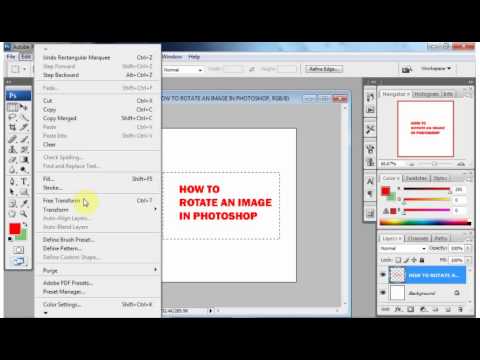
Зөвлөмж
- Сонгосон давхаргатай ажиллахдаа бусад давхаргыг нуухын тулд давхаргын өнгөц зургийн хажууд байгаа нүд шиг харагдах дүрс (харагдах байдлын дүрс) дээр дарна уу. Та үүнийг дараа дахин харуулах боломжтой.
- Хэрэв та зураг эсвэл давхарга доторх текст эсвэл хэлбэрийг өөрчлөх туршилт хийхийг хүсч байвал Photoshop дээр обьектуудыг хэрхэн эргүүлэх талаар үзнэ үү.







